- Часть 1: Как перенести фотографии на SD-карту на Samsung с помощью приложения Samsung My Files
- Часть 2: Как перенести фотографии на SD-карту на Samsung с помощью проводника
- Часть 3: Как перенести фотографии на SD-карту на Samsung с помощью FoneLab HyperTrans
- Часть 4: Часто задаваемые вопросы о том, как перенести фотографии на SD-карту на Samsung
Передача данных с iPhone, Android, iOS, компьютера в любое место без каких-либо потерь.
- Перенос данных с одной карты Micro SD на другой Android
- Как перенести фотографии с одного телефона на другой
- Как перенести фотографии со старого телефона LG на компьютер
- Как перенести фотографии со старого Samsung на другой Samsung
- Перенос контактов с Samsung на iPhone
- Передача данных из LG в Samsung
- Перенос данных со старого планшета на новый
- Перенос файлов с Android на Android
- Перенос фотографий iCloud на Android
- Перенос заметок iPhone на Android
- Перенос iTunes Music на Android
Как перенести фотографии на SD-карту на Samsung наиболее известными способами
 Размещено от Лиза Оу / 17 янв, 2022 09:00
Размещено от Лиза Оу / 17 янв, 2022 09:00 Ваши фотографии занимают большую часть памяти вашего устройства Samsung? Или, возможно, вы меняете устройство и хотите использовать ту же SD-карту, а также хотите перенести свои фотографии на новое устройство. В этом случае лучше всего перенести фотографии из внутренней памяти устройства Samsung на SD-карту. Однако первое, что вы должны рассмотреть, это знать, как перенести фотографии с планшета Samsung на карту micro SD? Если нет, то этот пост покажет вам, как это сделать. Если да, то пришло время узнать лучший и наиболее эффективный способ.
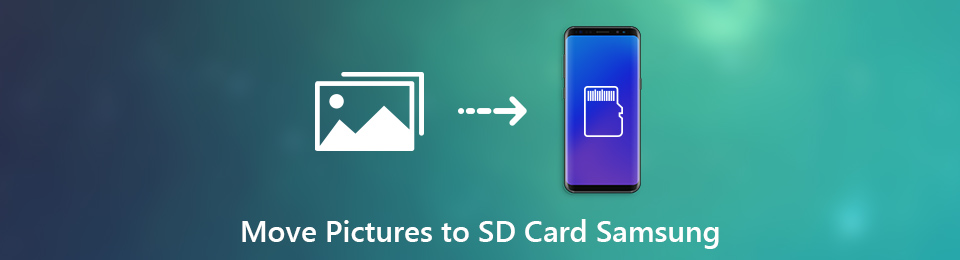
Важность наличия наилучшего решения повлияет на весь процесс передачи и результат. Тем не менее, вы можете остановить поиск, потому что это уже лучшее, чего вы достигли. Откройте для себя 3 простых метода, которые нельзя пропустить.

Список руководств
- Часть 1: Как перенести фотографии на SD-карту на Samsung с помощью приложения Samsung My Files
- Часть 2: Как перенести фотографии на SD-карту на Samsung с помощью проводника
- Часть 3: Как перенести фотографии на SD-карту на Samsung с помощью FoneLab HyperTrans
- Часть 4: Часто задаваемые вопросы о том, как перенести фотографии на SD-карту на Samsung
Передача данных с iPhone, Android, iOS, компьютера в любое место без каких-либо потерь.
- Перемещайте файлы между iPhone, iPad, iPod touch и Android.
- Импортируйте файлы с iOS на iOS или с Android на Android.
- Переместите файлы с iPhone / iPad / iPod / Android на компьютер.
- Сохранить файлы с компьютера на iPhone / iPad / iPod / Android.
Часть 1. Как перенести фотографии на SD-карту на Samsung с помощью приложения Samsung My Files
Приложение Samsung «Мои файлы» является встроенным менеджером данных по умолчанию для всех устройств Samsung. Благодаря надлежащим знаниям и передовым технологиям Samsung вы можете напрямую переносить фотографии из внутренней памяти на SD-карту вашего устройства. Лучшее в этом методе то, что вам не понадобится ничего, кроме вашего устройства Samsung. При этом это первый метод, который вы можете использовать.
Шаги по переносу фотографий на SD-карту на Samsung с помощью приложения Samsung My Files:
Шаг 1Начните с открытия приложения «Мои файлы» на устройстве Samsung и выбора «Внутренняя память».
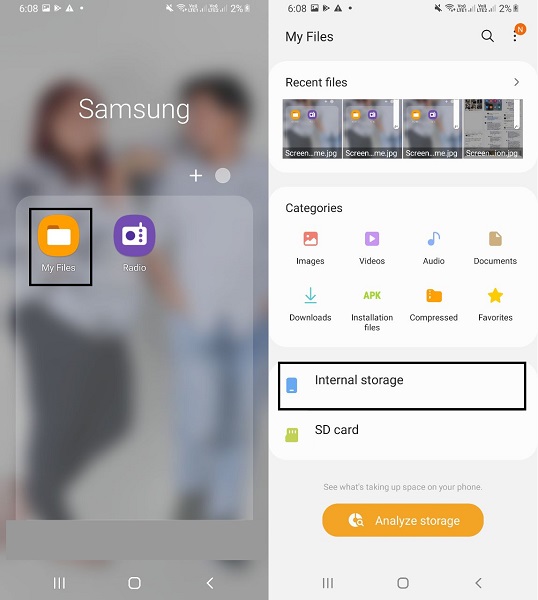
Шаг 2В конце концов, откройте DCIM или папку, содержащую фотографии, которые вы хотите передать. После этого выберите каждую фотографию, предназначенную для передачи, и нажмите «Копировать» или «Переместить».
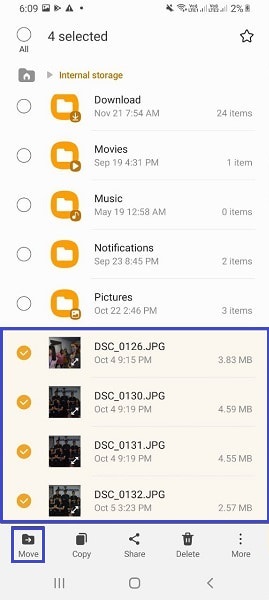
Шаг 3Сразу же ваш экран вернется в главное меню приложения «Мои файлы». Оттуда выберите SD-карту и перейдите к папке, в которой вы хотите сохранить свои фотографии. Когда папка назначения открыта, нажмите «Копировать сюда» или «Переместить сюда».
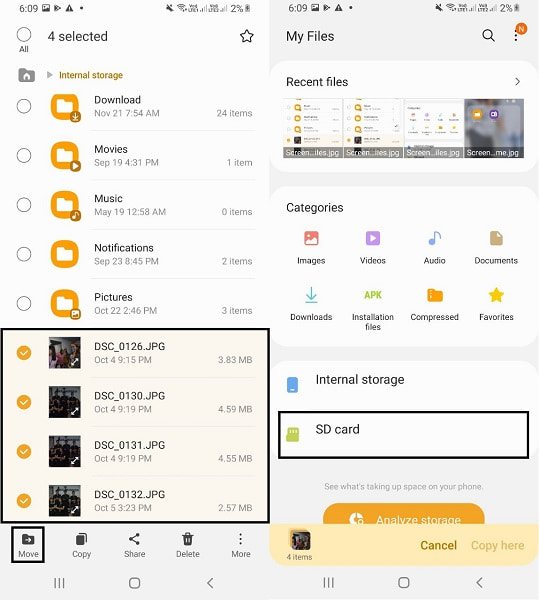
Этот метод, скорее всего, будет успешным и эффективным. Тем не менее, если этот способ кажется вам немного нетрадиционным, и вы, возможно, предпочитаете перенос на компьютер, это совсем не проблема. Ваше желание - наша команда. Продолжайте читать, чтобы увидеть компьютерное решение, которое вам нужно.
Передача данных с iPhone, Android, iOS, компьютера в любое место без каких-либо потерь.
- Перемещайте файлы между iPhone, iPad, iPod touch и Android.
- Импортируйте файлы с iOS на iOS или с Android на Android.
- Переместите файлы с iPhone / iPad / iPod / Android на компьютер.
- Сохранить файлы с компьютера на iPhone / iPad / iPod / Android.
Часть 2. Как перенести фотографии на SD-карту на Samsung с помощью проводника
File Explorer — это приложение для управления файлами по умолчанию для компьютеров Windows, которое вы можете использовать в своем распоряжении. Вы можете использовать Проводник для передачи данных между Samsung и другими устройствами, а также между компьютерами. Этот метод также является прямым способом переноса фотографий с Samsung на SD-карту, а быстрая и простая процедура.
Шаги о том, как перенести фотографии на SD-карту на Samsung с помощью проводника:
Шаг 1Во-первых, подключите устройство Samsung к компьютеру с помощью USB-кабеля. Сразу же откройте Проводник, перейдите к своему телефону Samsung и откройте Внутреннее хранилище.

Шаг 2Во-вторых, откройте DCIM или папку с фотографиями, которые нужно передать. Затем нажмите клавишу Ctrl при выборочном выборе фотографий или нажмите Ctrl + A, чтобы выбрать все. После выбора теперь вы можете копировать или перемещать фотографии, щелкнув правой кнопкой мыши или нажав Ctrl + C или Ctrl + X соответственно.
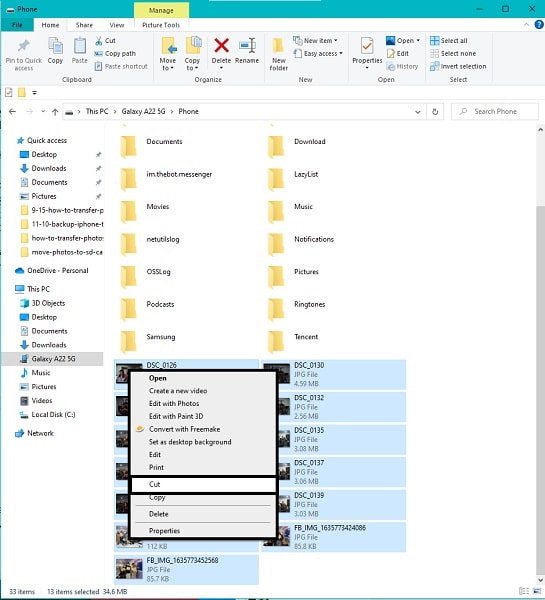
Шаг 3В-третьих, вернитесь в главное меню вашего телефона Samsung и на этот раз выберите SD-карту. Оттуда установите папку назначения для ваших фотографий, а затем вставьте их. Для этого щелкните правой кнопкой мыши и выберите «Вставить» или одновременно нажмите клавиши Ctrl + V.
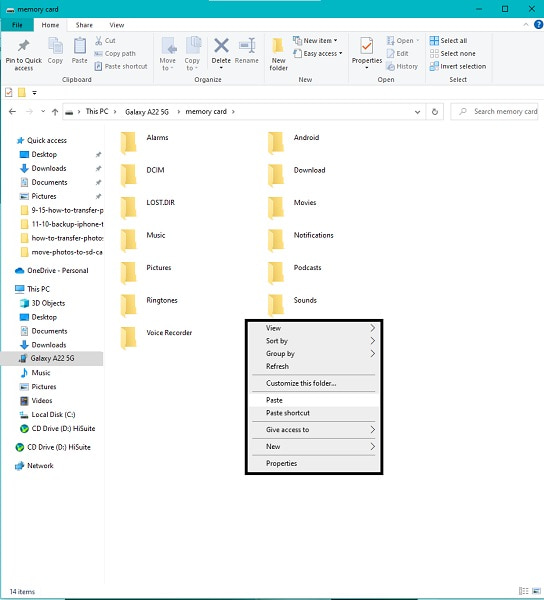
Обратите внимание, что вы должны нажать «Разрешить», когда на экране Samsung появится уведомление, чтобы разрешить компьютеру доступ к данным вашего устройства. Кроме того, держите свои устройства Samsung подключенными к компьютеру в течение всего времени передачи. В противном случае передача будет прервана, возникнет стрессовая ошибка и повторный процесс.
На этой ноте вам нужно лучшее и наиболее эффективное решение с самого начала. Поэтому рекомендуется использовать стороннее приложение, которое никогда не приведет к разочарованию или неудачным переводам.
Часть 3. Как перенести фотографии на SD-карту на Samsung с помощью FoneLab HyperTrans
FoneLab HyperTrans — отличный инструмент для просмотра, хранения, управления и передачи медиафайлов, включая HEIC, PNG, JPG и другие форматы. Это инструмент переноса, предназначенный для Windows, iOS и Android, который вы можете использовать в любое время и в любом месте. Самое замечательное в этом инструменте то, что он делает перенос намного проще, эффективнее, быстрее и удобнее. Вам не придется долго ждать, независимо от того, сколько данных вы передаете. Вы также можете выборочно передавать данные в дополнение к предварительному просмотру всех ваших данных. Это действительно отличный инструмент.
Шаги по переносу фотографий на SD-карту на Samsung с помощью FoneLab HyperTrans:
Передача данных с iPhone, Android, iOS, компьютера в любое место без каких-либо потерь.
- Перемещайте файлы между iPhone, iPad, iPod touch и Android.
- Импортируйте файлы с iOS на iOS или с Android на Android.
- Переместите файлы с iPhone / iPad / iPod / Android на компьютер.
- Сохранить файлы с компьютера на iPhone / iPad / iPod / Android.
Шаг 1Для начала установите и запустите FoneLab HyperTrans на своем компьютере. Тем временем подключите устройство Samsung Galaxy к компьютеру с помощью USB-кабеля. Следуйте инструкциям на экране для успешного подключения вашего устройства к программе.

Шаг 2Без лишних слов нажмите «Фотографии» на левой боковой панели и отметьте все фотографии, которые вы собираетесь перенести на SD-карту, и сразу же щелкните значок «Экспорт».

Шаг 3Наконец, установите SD-карту в качестве папки назначения фотографий.
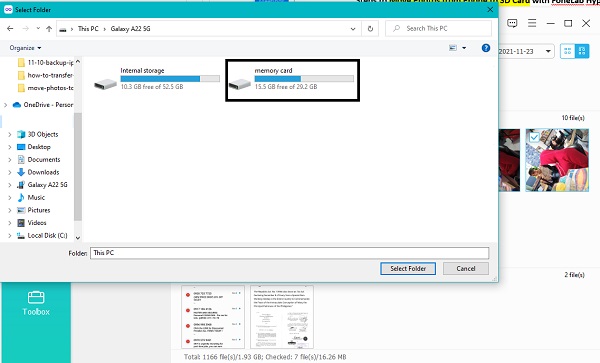
Кроме того, мы уверены, что этот метод не приведет к снижению качества. Особое примечание, чтобы вы были более уверены в FoneLab HyperTrans.
Передача данных с iPhone, Android, iOS, компьютера в любое место без каких-либо потерь.
- Перемещайте файлы между iPhone, iPad, iPod touch и Android.
- Импортируйте файлы с iOS на iOS или с Android на Android.
- Переместите файлы с iPhone / iPad / iPod / Android на компьютер.
- Сохранить файлы с компьютера на iPhone / iPad / iPod / Android.
Часть 4: Часто задаваемые вопросы о том, как перенести фотографии на SD-карту на Samsung
Как сделать SD-карту хранилищем по умолчанию на планшетах Samsung?
Чтобы переключить хранилище памяти по умолчанию на планшете Samsung, вам нужно перейти в «Настройки», а затем перейти в «Хранилище». Оттуда выберите SD-карту и коснитесь меню с многоточием. Затем выберите «Форматировать как внутренний», затем нажмите «Стереть и форматировать». После этого перезагрузите устройство Samsung, и ваша SD-карта, наконец, станет хранилищем по умолчанию на вашем Samsung.
Насколько большую SD-карту я могу вставить в Samsung Galaxy Tab A?
Технически устройства Samsung Galaxy работают с любыми картами памяти micro SD и поддерживают карты SD объемом до 256 ГБ. Короче говоря, у вас не будет проблем с SD-картой со значительным объемом памяти на вкладке Samsung Galaxy Tab A или других устройствах Samsung Galaxy.
Как освободить место на планшете Android, ничего не удаляя?
Очистка кэшированных данных вашего устройства от всех приложений — это наиболее эффективный способ уменьшить потребление памяти без удаления каких-либо данных на всех устройствах. Очистка кэшированных данных удаляет информацию о каждом приложении и веб-сайте, которая в первую очередь не нужна. Следовательно, это должно быть эффективно и для вас, поэтому постарайтесь свести к минимуму потребление данных. Чтобы очистить кэшированные данные на устройстве Samsung, перейдите в приложение «Настройки» и перейдите в «Приложения». Оттуда нажмите «Диспетчер приложений», затем выберите приложение, для которого вы хотите освободить место. После этого нажмите «Хранилище», затем нажмите «Очистить кэш». Если вы сделаете это со всеми своими приложениями, ваше устройство, несомненно, освободит много места.
В целом, перенос фотографий из внутренней памяти Samsung на SD-карту — несложная задача. Не нужно усложнять ситуацию и не требует профессиональных навыков. Все, что вам нужно, это правильный инструмент и правильные решения под рукой. Кроме того, будьте уверены, что описанные выше методы упрощены и гарантированно эффективны любой ценой. Превыше всего, FoneLab HyperTrans это наиболее рекомендуемый способ, потому что он предлагает наилучшую эффективность, действенность и удобство. Представьте себе передачу ваших фотографий с помощью нескольких кликов, которые не подвержены сбоям. В дополнение к этому технология быстрой загрузки и функция предварительного просмотра делают ваш опыт FoneLab HyperTrans еще более замечательным. Перенесите сейчас и сведите к минимуму потребление памяти устройством Samsung.
